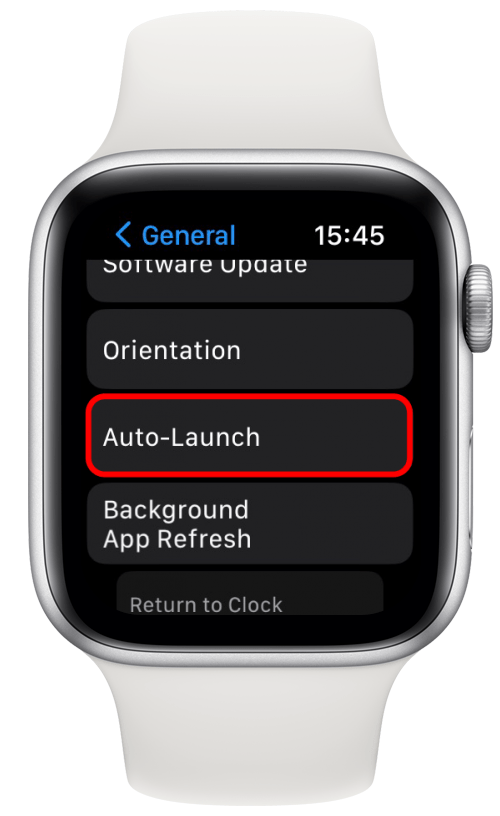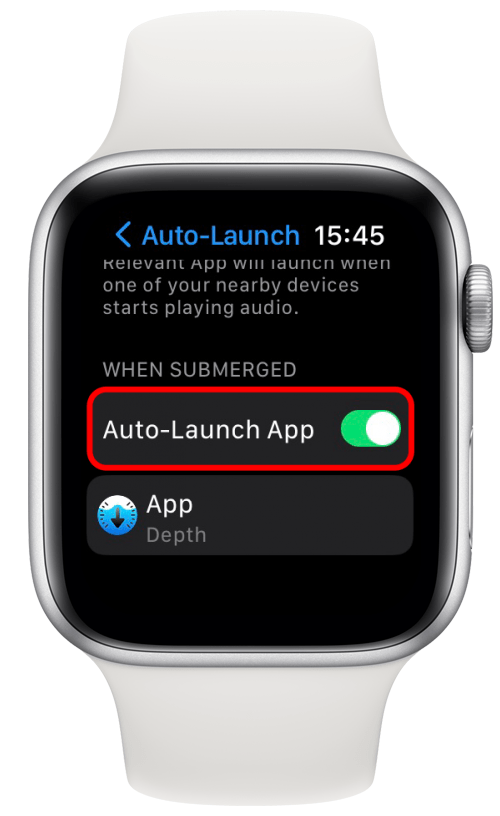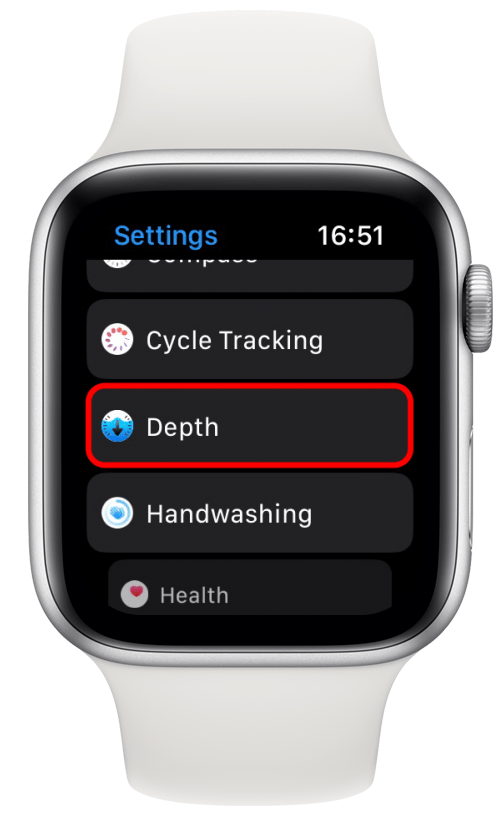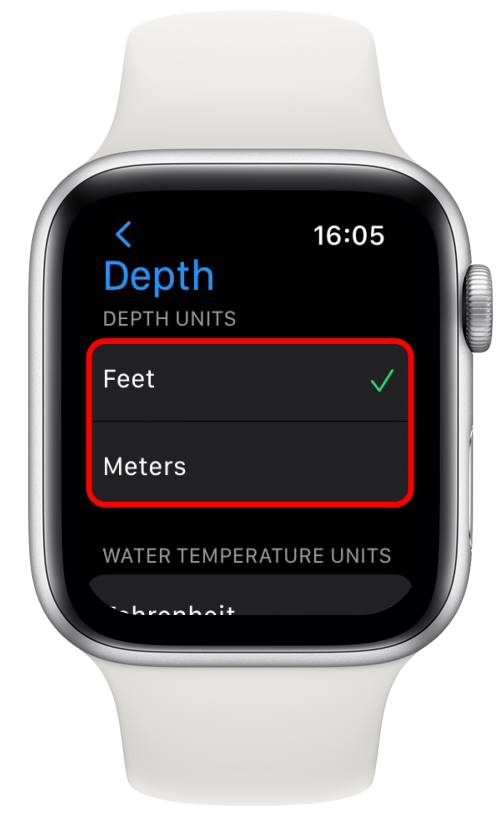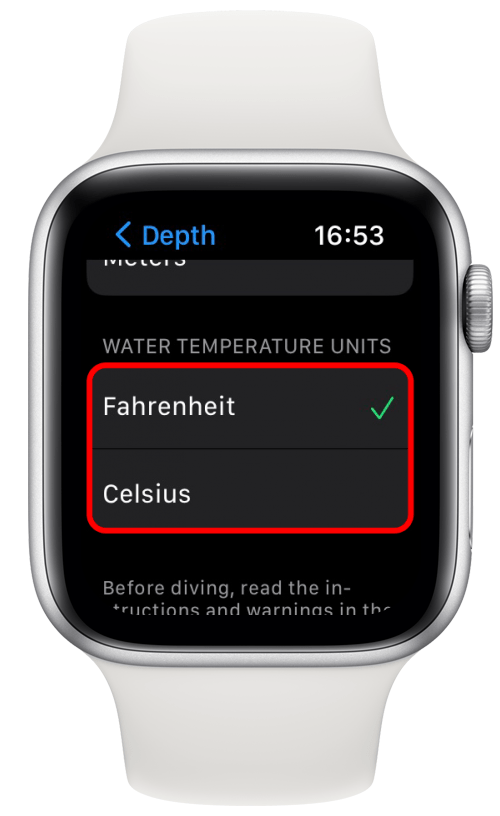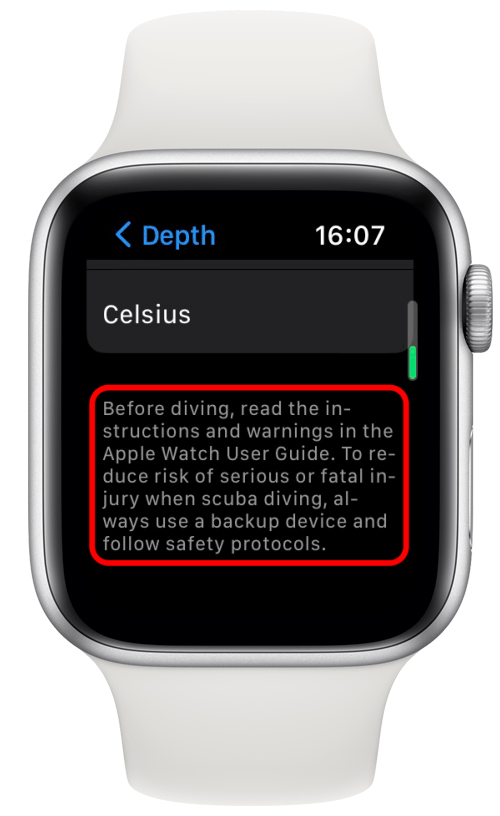Dybdeappen er ny i Apple Watch Ultra og blev nævnt i samme sætning som “Apple Watch Dive Computer”, som forvirrede mange brugere til at tro, at de er den samme ting. Jeg vil afklare, hvordan de er forskellige og gå over, når, hvor og hvordan man bruger dybden. Lad os dykke ind.
Hvad er Apple Watch -dybden app
Dybdeappen er en af de mest forvirrende af de nye Apple Watch Ultra -funktioner. Mange synes at tro, at det er det samme som Apple Watch -dykkecomputeren, mens alt det gør er at måle dybde, som navnet antyder. Dybdeappen registrerer vandtemperatur, dybde og varighed af vandaktiviteter op til 40 fod (40 meter.) Ud over dykning kan du bruge den til snorkling, frit dykning eller svømning under vand i en pool.
ADVARSEL: Dybde -appen er ikke en dykkecomputer. Det fungerer kun op til 40 fod (40 meter), derefter bliver skærmen gul, og funktionaliteten bliver begrænset.
Apple Watch Ultra og sensorerne overholder EN13319 Diving Dybdy Standard, der er internationalt anerkendt for dykkecomputere og målere. Dette betyder, at det kan bruges som en dykkecomputer ved hjælp af tredjepartsapps. I skrivende stund er den eneste kompatible mulighed oceanisk+ dykke computerapp (( $ 9,99/måned, $ 79,99/år eller $ 0,99 pr. Dag.)
Download af Oceanic+ Dive Computer-appen på Apple Watch Ultra giver dig adgang til funktioner såsom dine dykkeparametre, opstigningshastigheder, et indbygget variometer, en GPS-forbedret dykke-logbog, din dykstatistik og så meget mere. Hvis du kun bruger dybden, vil du kun se dybde, varighed og vandtemperatur. Hvis du kan lide artikler som denne, vil du elske vores gratis tip af dagen; Tilmeld dig nu !
Sådan bruger du dybde -appen på din Apple Watch Ultra
Det er let at bruge Apple Watch Ultras dybde -app, fordi den lanceres automatisk som standard. Tat dybdeappen åbnes, så snart din Apple Watch er nedsænket en meter (3,2 fod) eller dybere. Hvis du ikke ønsker, at din dybde -app skal lanceres automatisk, fordi du foretrækker at bruge en anden app eller ønsker at redde din Apple Watch -batterilevetid, kan du let deaktivere den.
- Din dybde -app lanceres automatisk som standard, medmindre du deaktiverer den i dine Apple Watch -indstillinger .

- Tryk på generelt .

- Vælg derefter auto-lancering .

- Under, når du er nedsænket, vil du se dybden app. Deaktiver det ved at tappe på skiften så det bliver gråt.

Hvis du trykker på Dybde -appen fra din startskærm, bliver du bedt om at dyppe dit Apple Watch. 
pro tip
Hvis du Indstil din handlingsknap for at starte Et dyk ved hjælp af dybdesappen , alt hvad du skal gøre for at se, hvor dybt du er, er at trykke på knappen! Hvis du bruger en tredjeparts dykke-app såsom Oceanic+, kan du tilpasse handlingsknappen for at udløse en sekundær handling.
Sådan tilpasser du dybde -appen på Apple Watch Ultra
Dybdeappen kan vise dig dybden i fødder eller meter, og den kan fortælle dig vandtemperaturen i Fahrenheit eller Celsius. For at tilpasse dette:
- Åbn Indstillinger fra din startskærm.

- Rul ned og tryk på dybde .

- Under dybdeenheder skal du trykke på enten fødder eller meter .

- Under vandtemperaturenheder skal du trykke på fahrenheit eller celsius .

- I bunden kan du se en ansvarsfraskrivelse, der rådgiver dig om Læs Apple Watch-brugerguiden til dykkerinstruktioner og advarsler, inden du kommer i vandet.

Nu ved du, hvordan du bruger dybdesappen! Vær forsigtig, når du udfører undervandsaktiviteter, da de kan være farlige. Det er bedst at holde sig til sikre områder og altid gå med en erfaren ven eller en organiseret turnégruppe i tilfælde af nødsituationer. Vi håber, du har det sjovt og forbliver i sikkerhed, mens du opdager alle de spændende Apple Watch Ultra -funktioner! Prøv derefter 25 bedste Apple Watch-spil til Apple Watch Ultra og ældre Watch Models .